Pokud často spouštíte stejné aplikace pokaždé, když se přihlašujete k Macu, můžete zvážit nastavení těchto aplikací tak, aby se automaticky spouštěly po přihlášení. To je poměrně jednoduché a je to docela užitečné pro pokročilé uživatele.
V tomto tutoriálu vám ukážeme, jak nastavit aplikace, aby se automaticky spouštěly při spouštění. Tento tutoriál nevyžaduje žádný další software.
Správa aplikací Launch-On-Login – Předvolby systému
Chcete-li začít, spusťte Systémové preference. Po úplném spuštění se podívejte do spodní části okna. Uvidíte záhlaví označené Systém. Přímo pod touto možností uvidíte možnost označenou Uživatelé a skupiny. Klikněte na tuto možnost.

Podívejte se do středu okna, kde uvidíte dvě záložky. Klikněte na záložku „Možnosti přihlášení”. Klikněte na tuto záložku. Nyní uvidíte tabulku aplikací, které jsou aktuálně nastaveny na otevření při spuštění. Pokud chcete přidat aplikaci, stiskněte tlačítko Plus tlačítko, které se nachází pod grafem.
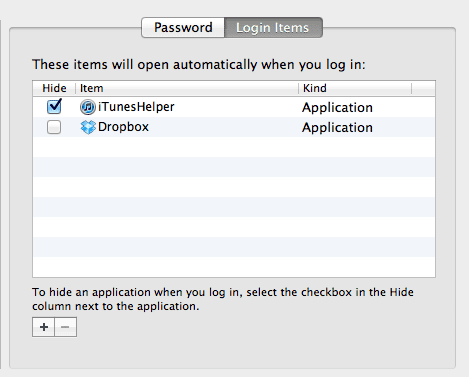
Klikněte na Plus knoflík. Když to uděláte, zobrazí se rozbalovací nabídka. V této nabídce si můžete vybrat, které aplikace chcete přidat do seznamu po spuštění. Pokud chcete aplikaci odebrat, jednoduše zvýrazněte její název a stiskněte tlačítko
mínus knoflík.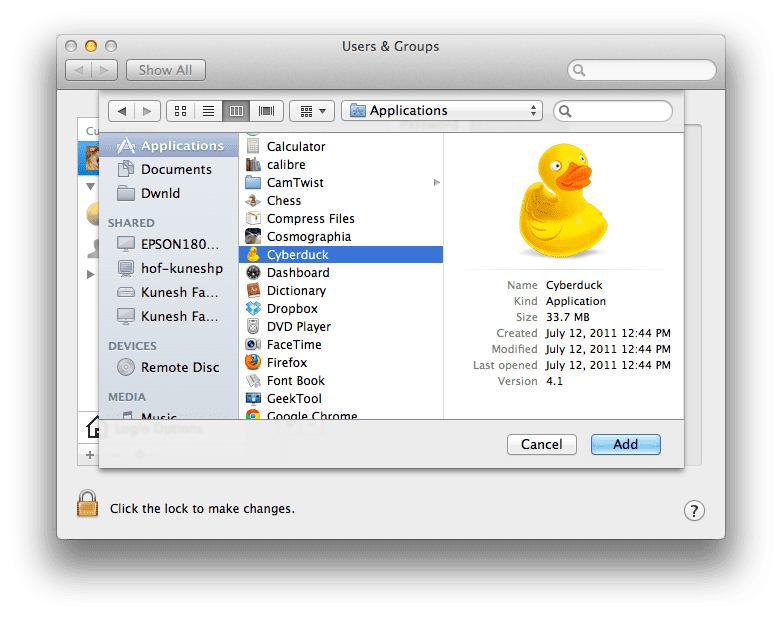
Spouštět aplikace po přihlášení – Dock
Pokud máte v doku aplikaci, kterou byste chtěli spustit hned při startu, jednoduše klikněte pravým tlačítkem myši na ikoně aplikace. Nyní se objeví vyskakovací okno. Z tohoto okna najeďte myší na Možnosti volba. Nyní klikněte na Otevřete při přihlášení knoflík. Tato aplikace se nyní spustí, když se přihlásíte ke svému účtu.
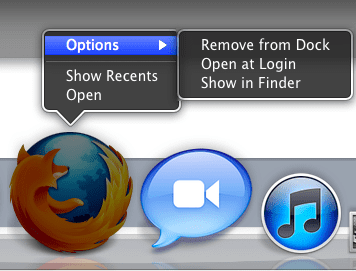
Děkujeme, že jste se podívali na tento tutoriál Apple Toolbox. Brzy se vraťte, abyste získali další nápovědu společnosti Apple!

Sudz (SK) je posedlý technologií od brzkého příchodu A/UX na Apple a je zodpovědný za redakční směřování AppleToolBoxu. Sídlí v Los Angeles, CA.
Sudz se specializuje na pokrytí všech věcí macOS a v průběhu let zkontroloval desítky vývojů OS X a macOS.
V minulém životě Sudz pomáhal společnostem ze seznamu Fortune 100 s jejich technologickými a obchodními aspiracemi na transformaci.